
Modification de masques de couleur dans Final Cut Pro
Un masque de couleur est défini par une gamme de couleur spécifique, de sorte que seules les parties de votre plan vidéo contenant des couleurs situées dans cette plage font partie du masque. L’illustration ci-dessous reprend un exemple d’une sélection de gamme de couleur dans un modèle colorimétrique 3D.
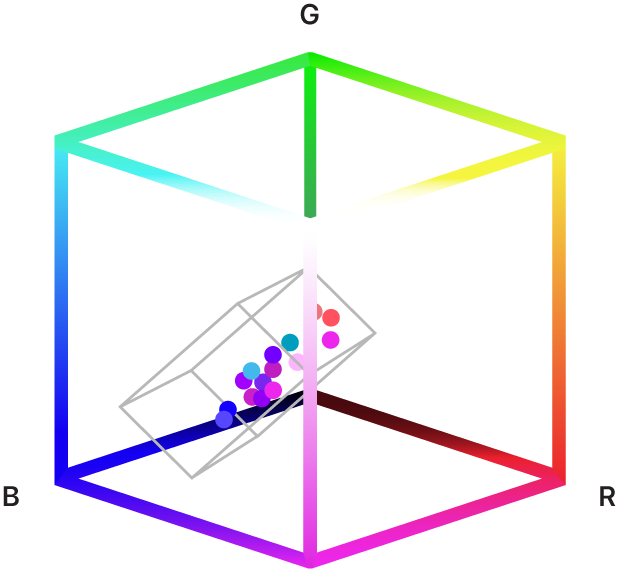
Dans Final Cut Pro, vous pouvez ajuster la gamme de couleur incluse dans un masque de couleur, par exemple pour ajouter ou supprimer des couleurs au fur et à mesure que le sujet se déplace ou que la scène change. À l’aide de la pipette, vous pouvez rapidement sélectionner une gamme de couleur de base ou développer ou réduire une sélection.
En fonction du type de masque de couleur que vous avez créé, vous pouvez faire appel à des commandes supplémentaires pour affiner la gamme de couleurs. Si vous avez créé un masque de couleur 3D, vous pouvez ajouter ou supprimer les couleurs alentour à l’aide du curseur Adoucissement. Si vous avez créé un masque de couleurs TSL, vous pouvez ajuster indépendamment les valeurs de teinte, de saturation et de luminance.
Modification d’un masque de couleur à l’aide de la pipette
Dans Final Cut Pro, ajoutez un masque de couleur à un plan dans la timeline.
Placez la tête de lecture dans la timeline de sorte que le plan apparaisse dans le visualiseur.
Si l’inspecteur de couleur n’est pas déjà affiché, effectuez l’une des opérations suivantes :
Choisissez Fenêtre > Aller à > Inspecteur de couleur (ou appuyez sur les touches Commande + 6).
Cliquez sur le menu local Améliorations situé sous le visualiseur et choisissez Afficher l’inspecteur de couleur.
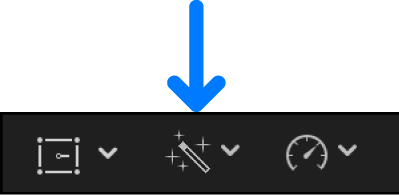
Dans la section Masque de couleur de l’inspecteur, cliquez sur la pipette pour l’activer (celle-ci devient bleue).
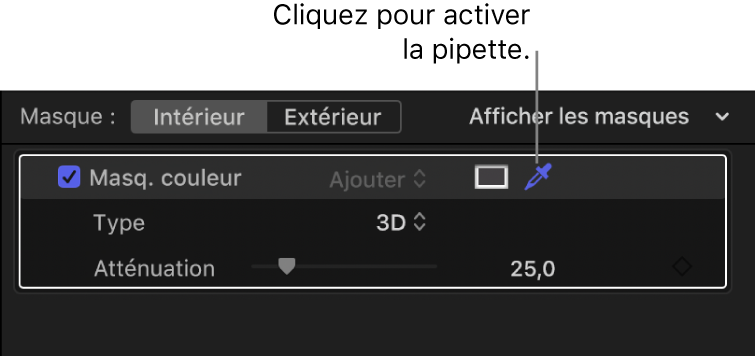
Procédez de l’une des façons suivantes :
Établir une nouvelle sélection d’une seule couleur : placez la pipette sur une couleur que vous voulez inclure dans le masque, puis cliquez une fois.
Ajouter des nuances de couleur : maintenez la touche Majuscule enfoncée, placez la pipette sur une couleur que vous voulez ajouter au masque, puis faites glisser pour le pointeur pour sélectionner la gamme de couleur.
Retirer des nuances de couleur : maintenez la touche Option enfoncée, placez la pipette sur une couleur que vous voulez retirer du masque, puis faites glisser le pointeur pour sélectionner la gamme de couleur.
Modification d’un masque de couleur 3D à l’aide du curseur Atténuation
Dans Final Cut Pro, ajoutez un masque de couleur 3D à un plan dans la timeline, puis sélectionnez ce dernier.
Placez la tête de lecture dans la timeline de sorte que le plan apparaisse dans le visualiseur.
Si l’inspecteur de couleur n’est pas déjà affiché, effectuez l’une des opérations suivantes :
Choisissez Fenêtre > Aller à > Inspecteur de couleur (ou appuyez sur les touches Commande + 6).
Cliquez sur le menu local Améliorations situé sous le visualiseur et choisissez Afficher l’inspecteur de couleur.
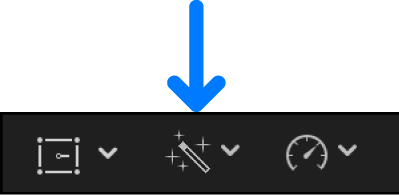
Dans la section Masque de couleur de l’inspecteur, assurez-vous que l’option 3D est choisie dans le menu local Type.
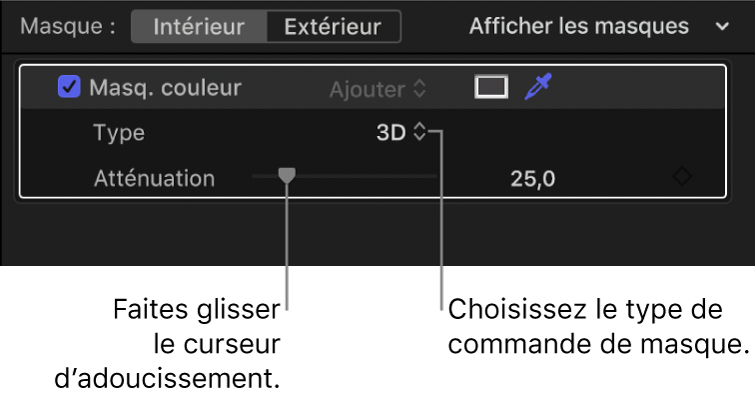
Faites glisser le curseur Adoucissement vers la droite pour ajouter du fondu aux couleurs autour de la zone incluse dans le masque, ou vers la gauche pour en enlever.
Astuce : pour afficher le contenu du masque pendant que vous effectuez votre modification, appuyez sur la touche Commande tout en faisant glisser le curseur Adoucissement. Consultez Méthodes d’affichage des masques dans Final Cut Pro.
Modification d’un masque de couleur TSL à l’aide des commandes de teinte, de saturation et de luminance
Dans Final Cut Pro, ajoutez un masque de couleur TSL à un plan dans la timeline, puis sélectionnez ce dernier.
Placez la tête de lecture dans la timeline de sorte que le plan apparaisse dans le visualiseur.
Si l’inspecteur de couleur n’est pas déjà affiché, effectuez l’une des opérations suivantes :
Choisissez Fenêtre > Aller à > Inspecteur de couleur (ou appuyez sur les touches Commande + 6).
Cliquez sur le menu local Améliorations situé sous le visualiseur et choisissez Afficher l’inspecteur de couleur.
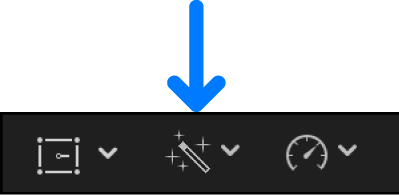
Dans la section Masque de couleur de l’inspecteur, assurez-vous que l’option TSL est choisie dans le menu local Type.
Les commandes de paramètre Teinte, Saturation et Luminance s’affichent en dessous du menu local Type.
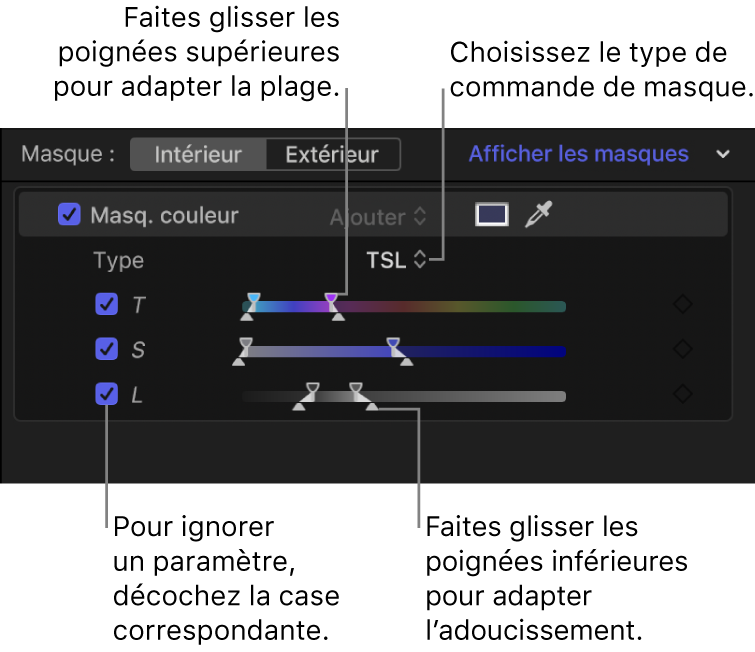
Procédez de l’une des façons suivantes :
Régler la plage d’un paramètre : faites glisser les poignées supérieures du paramètre.
Astuce : pour régler une plage finement, faites glisser une poignée supérieure tout en maintenant la touche Option enfoncée.
Régler la précision du bord d’une gamme d’un paramètre : faites glisser les poignées inférieures du paramètre. L’ajustement de l’adoucissement ajoute ou soustrait des couleurs autour.
En se limitant au paramètre Teinte, le réglage d’une poignée inférieure adapte automatiquement l’autre.
Désactiver un paramètre tout en réglant le masque de couleur : décochez la case du paramètre.
Par exemple, décocher la case T (Teinte) entraîne la sélection de toutes les couleurs dont les valeurs de saturation et de luminance sont similaires. Ne cocher que la case L (Luminance) entraîne la sélection de toutes les couleurs dont les valeurs de luminance sont similaires.
Régler les deux extrémités de la plage du paramètre simultanément : faites glisser le pointeur entre les poignées sur n’importe lequel des curseurs.
Astuce : pour afficher le contenu du masque pendant que vous effectuez votre modification, appuyez sur la touche Commande tout en réglant une commande. (consultez la section Méthodes d’affichage des masques dans Final Cut Pro) ;